17.6. チュートリアル: アイデンティティープロバイダーのセットアップ
クラスターにログインするには、アイデンティティープロバイダー (IDP) をセットアップします。このチュートリアルでは、IDP の例として GitHub を使用します。ROSA でサポートされる IDP の完全なリストを参照してください。
すべての IDP オプションを表示するには、次のコマンドを実行します。
rosa create idp --help
17.6.1. GitHub を使用した IDP のセットアップ
- GitHub アカウントにログインします。
自分が管理者となる新しい GitHub 組織を作成します。
ヒントすでに既存の組織の管理者であり、その組織を使用する場合は、ステップ 9 に進みます。
+ アイコンをクリックし、New Organization をクリックします。
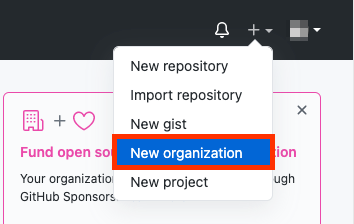
- 状況に最も適したプランを選択するか、Join for free をクリックします。
組織のアカウント名、メールアドレス、および個人アカウントかビジネスアカウントかを入力します。Next をクリックします。
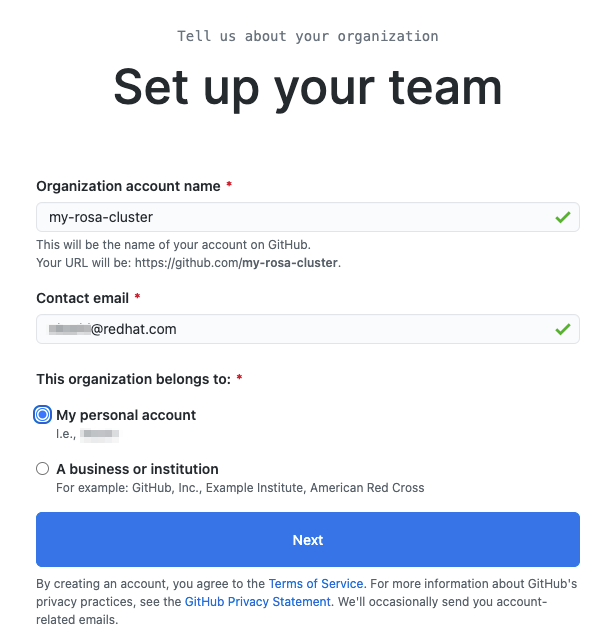
- オプション: 他のユーザーの GitHub ID を追加して、ROSA クラスターへの追加のアクセス権を付与します。後で追加することもできます。
- Complete Setup をクリックします。
- オプション: 次のページで、要求される情報を入力します。
- Submit をクリックします。
ターミナルに戻り、次のコマンドを入力して GitHub IDP を設定します。
rosa create idp --cluster=<cluster name> --interactive
以下の値を設定します。
Type of identity provider: github Identity Provider Name: <IDP-name> Restrict to members of: organizations GitHub organizations: <organization-account-name>
CLI にリンクが表示されます。リンクをコピーしてブラウザーに貼り付け、Enter を押します。これにより、このアプリケーションを OAuth に登録するために必要な情報が入力されます。情報を変更する必要はありません。
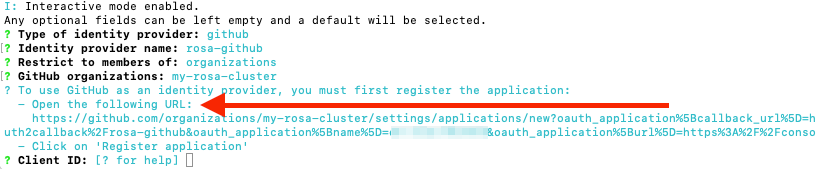
Register application をクリックします。
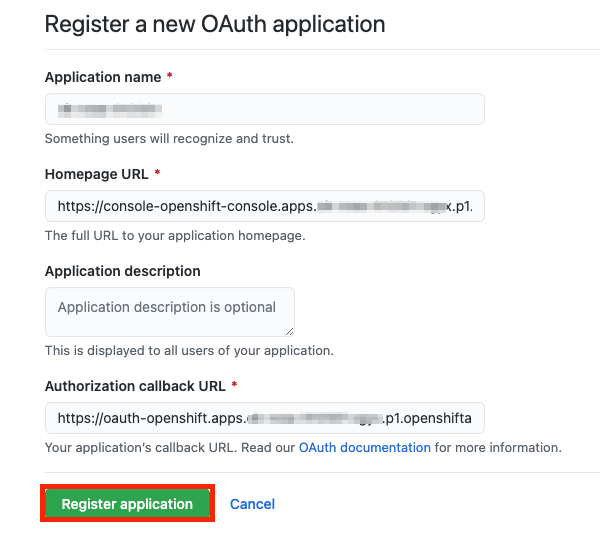
次のページに Client ID が表示されます。ID をコピーし、Client ID を要求するターミナルに ID を貼り付けます。
注記タブは閉じないでください。
CLI で Client Secret を求められます。ブラウザーに戻り、Generate a new client secret をクリックします。
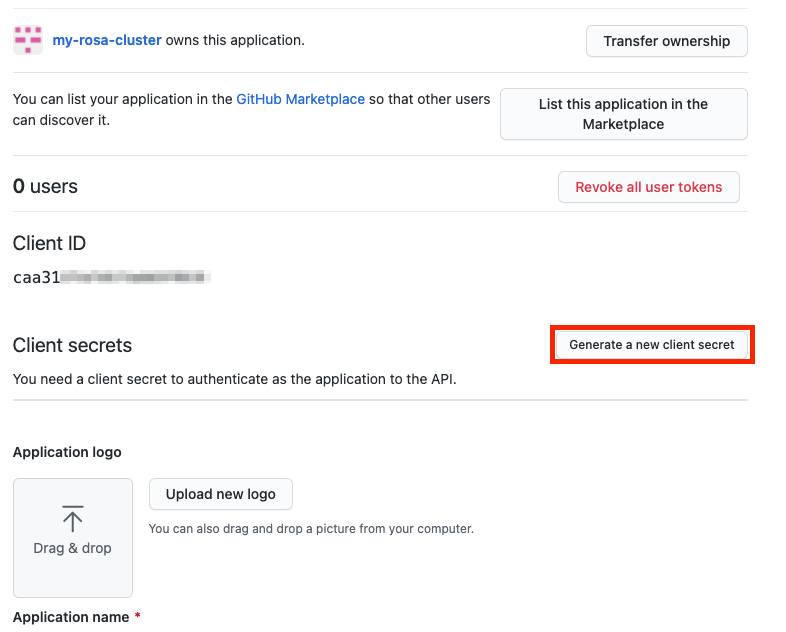
- シークレットが生成されます。シークレットは二度と表示されないため、コピーしてください。
- シークレットをターミナルに貼り付けて Enter を押します。
- GitHub Enterprise Hostname は空白のままにします。
- claim を選択します。
IDP が作成され、設定がクラスターに反映されるまで、約 1 分間待ちます。
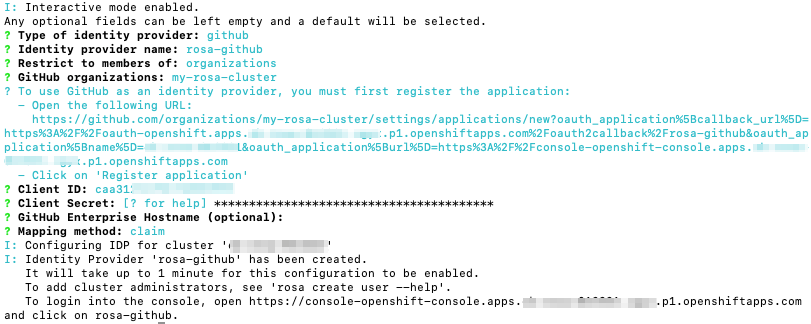
返されたリンクをコピーし、ブラウザーに貼り付けます。新しい IDP を、選択した名前で利用できるはずです。IDP をクリックし、GitHub 認証情報を使用してクラスターにアクセスします。

17.6.2. 他のユーザーにクラスターへのアクセス権を付与する
他のクラスターユーザーにアクセス権を付与するには、その GitHub ユーザー ID を、このクラスターに使用する GitHub 組織に追加する必要があります。
- GitHub で、Your organizations ページに移動します。
profile icon をクリックし、Your organizations をクリックします。次に、<自分の組織名> をクリックします。この例では、
my-rosa-clusterです。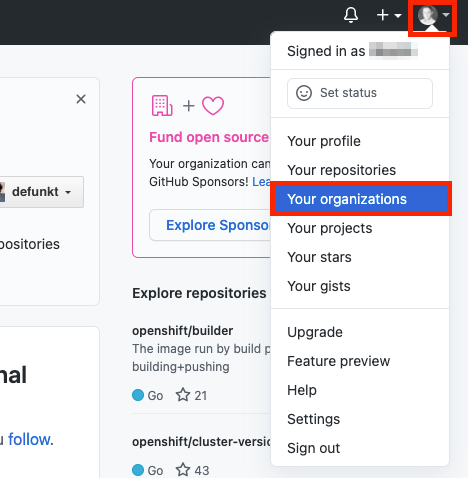
Invite someone をクリックします。
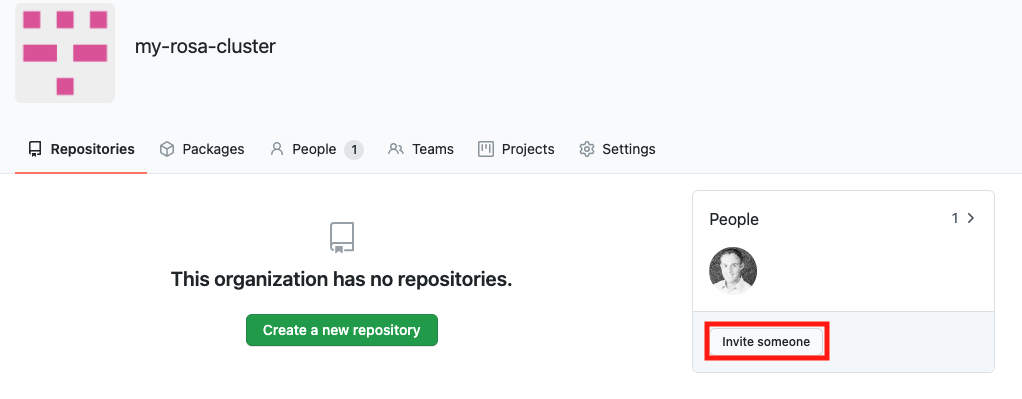
- 新しいユーザーの GitHub ID を入力し、正しいユーザーを選択して、Invite をクリックします。
- 新しいユーザーが招待を承諾すると、Hybrid Cloud Console リンクと GitHub 認証情報を使用して ROSA クラスターにログインできるようになります。